Nuendo基本功能介绍
Nuendo音频输入输出的基本设置

大觉者电脑音乐教程第二十三课——Nuendo音频输入输出的基本设置2007-06-29 13:27:31从这节课开始,我们终于要开始接触“音频”了。
在前面的课程中我们也已经了解到,MIDI和音频完全不是一个概念。
MIDI只是个乐谱,音源按照这个乐谱来发音。
而音频轨则是记录真正的声音的。
以前,我们也曾经说过“从声音到数字”的过程。
音频在当前的电脑音乐制作中,越来越重要。
在几年前的Cakewalk时代,一首乐曲往往全都是MIDI,而现在,一首乐曲往往大部分都是Wav文件。
现在玩电脑音乐几乎可以说就是在玩音频。
所以掌握音频编辑的操作是必须的。
Nuendo这个软件的录音和音频编辑方面是非常强大的,从这一课起,我们就一起来学习Nendo音频方面的知识。
音频轨是干什么的?说白了,当然就是用来录音的!这里说的录音,不是像MIDI轨那样录MIDI信号,而是录真正的声音。
比如,从话筒来的声音,经过话筒放大器的放大,进入声卡,声卡的AD芯片将其转换为数字信号,音频轨就负责记录这个数字信号。
在建立音频轨之前,我们先要看看Nuendo软件的音频输入输出通道是否设置好了。
比如你在声卡上接了一个话筒来录音,那么你就要“告诉”Nuendo,声音是从什么地方来的。
你要录从什么地方来的声音。
打开Nuendo,按一下键盘上的F4键,打开音频设置的界面,在这里我们可以看到Nuendo的输入输出通道。
图:音频基本输入输出设置窗口Inputs当然就是输入的意思。
在这里,你可以选择用你的声卡的某一个端口来输入。
在这里有一个非常重要的概念,这也是很多没有接触过专业音频的初学者很不容易理解的问题,那就是选择声卡的端口。
我们知道,一般的民用声卡都只有两个输入插孔,一个Mic in,一个Line in。
这个地球人都知道。
Mic in是红色的而Line in是蓝色的,民用声卡都是在这样的。
但是,我举个最简单的例子,如果你需要录一个弦乐四重奏,四件乐器,各需要一个话筒。
Nuendo工作站操作-学生版
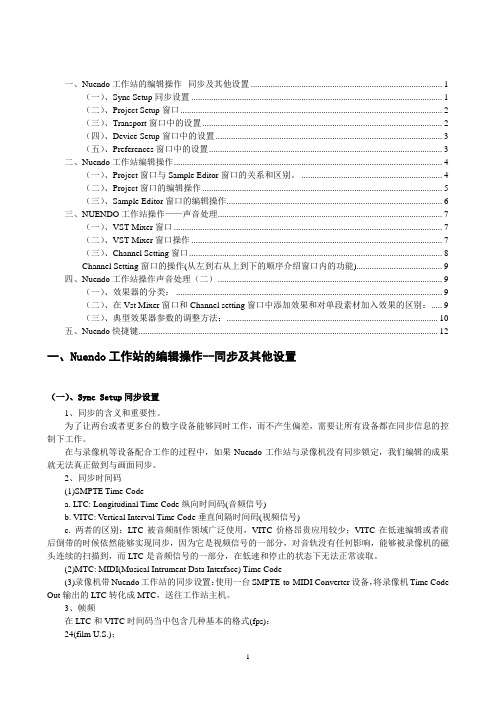
一、Nuendo工作站的编辑操作--同步及其他设置 (1)(一)、Sync Setup同步设置 (1)(二)、Project Setup窗口 (2)(三)、Transport窗口中的设置 (2)(四)、Device Setup窗口中的设置 (3)(五)、Preferences窗口中的设置 (3)二、Nuendo工作站编辑操作 (4)(一)、Project窗口与Sample Editor窗口的关系和区别。
(4)(二)、Project窗口的编辑操作 (5)(三)、Sample Editor窗口的编辑操作 (6)三、NUENDO工作站操作——声音处理 (7)(一)、VST Mixer窗口 (7)(二)、VST Mixer窗口操作 (7)(三)、Channel Setting窗口 (8)Channel Setting窗口的操作(从左到右从上到下的顺序介绍窗口内的功能) (9)四、Nuendo工作站操作声音处理(二) (9)(一)、效果器的分类: (9)(二)、在Vst Mixer窗口和Channel setting窗口中添加效果和对单段素材加入效果的区别: (9)(三)、典型效果器参数的调整方法: (10)五、Nuendo快捷键 (12)一、Nuendo工作站的编辑操作--同步及其他设置(一)、Sync Setup同步设置1、同步的含义和重要性。
为了让两台或者更多台的数字设备能够同时工作,而不产生偏差,需要让所有设备都在同步信息的控制下工作。
在与录像机等设备配合工作的过程中,如果Nuendo工作站与录像机没有同步锁定,我们编辑的成果就无法真正做到与画面同步。
2、同步时间码(1)SMPTE Time Codea. LTC: Longitudinal Time Code纵向时间码(音频信号)b. VITC: Vertical Interval Time Code垂直间隔时间码(视频信号)c. 两者的区别:LTC被音频制作领域广泛使用,VITC价格昂贵应用较少;VITC在低速编辑或者前后倒带的时候依然能够实现同步,因为它是视频信号的一部分,对音轨没有任何影响,能够被录像机的磁头连续的扫描到,而LTC是音频信号的一部分,在低速和停止的状态下无法正常读取。
Nuendo教程
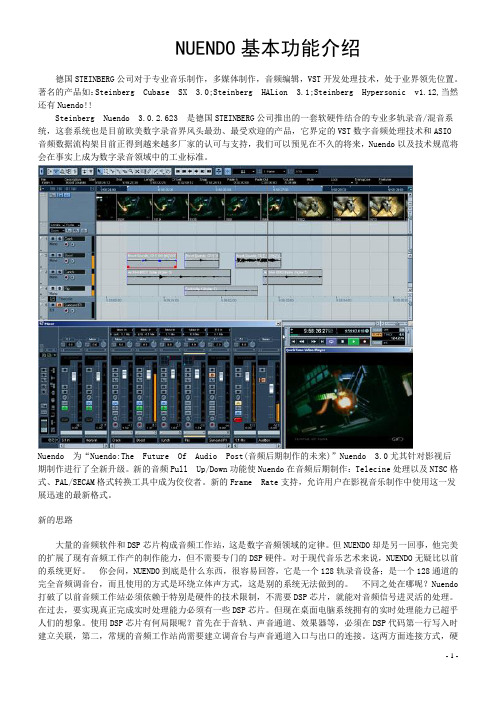
NUENDO基本功能介绍德国STEINBERG公司对于专业音乐制作,多媒体制作,音频编辑,VST开发处理技术,处于业界领先位置。
著名的产品如:Steinberg Cubase SX 3.0;Steinberg HALion 3.1;Steinberg Hypersonic v1.12,当然还有Nuendo!!Steinberg Nuendo 3.0.2.623 是德国STEINBERG公司推出的一套软硬件结合的专业多轨录音/混音系统,这套系统也是目前欧美数字录音界风头最劲、最受欢迎的产品,它界定的VST数字音频处理技术和ASIO音频数据流构架目前正得到越来越多厂家的认可与支持,我们可以预见在不久的将来,Nuendo以及技术规范将会在事实上成为数字录音领域中的工业标准。
Nuendo 为“Nuendo:The Future Of Audio Post(音频后期制作的未来)”Nuendo 3.0尤其针对影视后期制作进行了全新升级。
新的音频Pull Up/Down功能使Nuendo在音频后期制作:Telecine处理以及NTSC格式、PAL/SECAM格式转换工具中成为佼佼者。
新的Frame Rate支持,允许用户在影视音乐制作中使用这一发展迅速的最新格式。
新的思路大量的音频软件和DSP芯片构成音频工作站,这是数字音频领域的定律。
但NUENDO却是另一回事,他完美的扩展了现有音频工作产的制作能力,但不需要专门的DSP硬件。
对于现代音乐艺术来说,NUENDO无疑比以前的系统更好。
你会问,NUENDO到底是什么东西,很容易回答,它是一个128轨录音设备;是一个128通道的完全音频调音台,而且使用的方式是环绕立体声方式,这是别的系统无法做到的。
不同之处在哪呢?Nuendo 打破了以前音频工作站必须依赖于特别是硬件的技术限制,不需要DSP芯片,就能对音频信号进灵活的处理。
在过去,要实现真正完成实时处理能力必须有一些DSP芯片。
Nuendo控制条使用详解
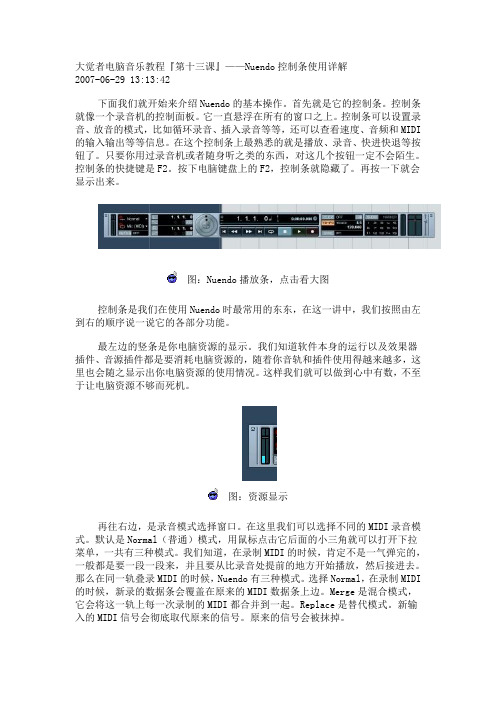
大觉者电脑音乐教程『第十三课』——Nuendo控制条使用详解2007-06-29 13:13:42下面我们就开始来介绍Nuendo的基本操作。
首先就是它的控制条。
控制条就像一个录音机的控制面板。
它一直悬浮在所有的窗口之上。
控制条可以设置录音、放音的模式,比如循环录音、插入录音等等,还可以查看速度、音频和MIDI 的输入输出等等信息。
在这个控制条上最熟悉的就是播放、录音、快进快退等按钮了。
只要你用过录音机或者随身听之类的东西,对这几个按钮一定不会陌生。
控制条的快捷键是F2。
按下电脑键盘上的F2,控制条就隐藏了。
再按一下就会显示出来。
图:Nuendo播放条,点击看大图控制条是我们在使用Nuendo时最常用的东东,在这一讲中,我们按照由左到右的顺序说一说它的各部分功能。
最左边的竖条是你电脑资源的显示。
我们知道软件本身的运行以及效果器插件、音源插件都是要消耗电脑资源的,随着你音轨和插件使用得越来越多,这里也会随之显示出你电脑资源的使用情况。
这样我们就可以做到心中有数,不至于让电脑资源不够而死机。
图:资源显示再往右边,是录音模式选择窗口。
在这里我们可以选择不同的MIDI录音模式。
默认是Normal(普通)模式,用鼠标点击它后面的小三角就可以打开下拉菜单,一共有三种模式。
我们知道,在录制MIDI的时候,肯定不是一气弹完的,一般都是要一段一段来,并且要从比录音处提前的地方开始播放,然后接进去。
那么在同一轨叠录MIDI的时候,Nuendo有三种模式。
选择Normal,在录制MIDI 的时候,新录的数据条会覆盖在原来的MIDI数据条上边。
Merge是混合模式,它会将这一轨上每一次录制的MIDI都合并到一起。
Replace是替代模式。
新输入的MIDI信号会彻底取代原来的信号。
原来的信号会被抹掉。
一般来说,比较常用的是前两种。
尤其是合并。
比如我们在手工做鼓的时候,往往是在一小节内先录地鼓,然后录军鼓,然后踩镲……这样做出一小节鼓来。
认识CubaseSX和Nuendo

第1章认识Cubase SX和Nuendo本章导读Cubase SX和Nuendo是当今最流行的音乐制作软件之一。
本章将讲解Cubase SX和Nuendo可以做什么、有什么特点、它们的发展历史以及Cubase SX和Nuendo之间有什么区别。
这些都是初学者常问的问题,本章会一一给出答案。
1.1 初识Cubase SX和NuendoCubase SX和Nuendo均是德国Steinberg公司出品的音乐制作软件。
利用这套软件,不需要任何特殊的硬件支持。
一台装有声卡的电脑就可以完成复杂而又专业的音乐制作工作。
早在1989年,Steinberg公司就推出了运行在Atari ST系统上的Cubase系列软件。
最早的Cubase系列软件只能进行MIDI音序录音和编辑工作。
随着电脑运算速度的提升,到1996年,Cubase完善了音频录音和编辑处理功能。
1996年,由Steinberg公司主持研发的划时代的VST技术问世,随之而来的是Cubase VST版本。
开始只能运行在苹果系统上,1997年被移植到Windows系统上。
1997年,Steinberg公司又推出了与Cubase系列完全不同的新产品Nuendo系列。
Nuendo 系列软件在继承了Cubase的基础功能上,增加了许多面向后期缩混、电影制作、互动多媒体的功能,为视频工作者提供了一个全新的音乐创作平台。
2002年,Cubase系列迎来了最新的产品Cubase SX。
在吸收了Nuendo众多高级处理功能之后,Cubase SX成为了一套全能的MIDI/音频工作站软件。
而Nuendo也在不断加入更多的MIDI制作功能,从而脱离了纯粹的音频工作站形象。
2003年,随着Cubase SX 2和Nuendo 2的相继推出,Steinberg不再让两个软件走不同的路线,而是将彼此的功能整合在一起,并承认它们之间已经实现了80%以上的代码共享,并尽量保持主要功能、界面和操作的相同。
第一章 Nuendo的基本知识

第1章Nuendo的基本知识1.1 Nuendo的声卡要求及驱动Nuendo运行对声卡的要求包括以下基本特性:(1)立体声(2)16bit量化精度(3)至少支持44.1kHz的采样频率(4)支持下述的ASIO、DirectX,或者Windows Multimedia兼容的驱动程序。
驱动是支持程序使用硬件的软件。
这样,驱动程序将允许Nuendo与声卡进行数据交换。
声卡有三种不同的类型,需要不同的驱动配置:一.ASIO兼容的声卡著名的音乐制作软件Cubase VST的开发者Steinberg公司提出了被称为ASIO(Audio Stream Input Output,直译为音频流输入输出接口)的标准规范,其目的是为了让各硬件厂商开发出来的设备能够很好地与Steinberg的音频处理软件Cubase VST相结合,以使其在数字音频处理和软件音源模拟方面发挥出最佳的性能水平。
ASIO完全摆脱了Windows操作系统对硬件的集中控制,它能实现在音频处理软件与硬件之间进行多通道传输的同时,将系统对音频流的响应时间降至最短。
根据ASIO标准中定义的细节,声卡厂商可以为其硬件产品编写出高效能的ASIO驱动程序,使声卡硬件对音频流的响应时间降低到十几毫秒以内。
ASIO的目的在于最大程度地降低系统播放音频流时的延迟时间。
ASIO跟DirectSound十分相似,二者都是以设法绕过Windows操作系统对硬件设备的控制,直接与硬件端口取得通讯的思路来实现提高响应速度的目的。
不过,ASIO 还需要硬件芯片的支持,在驱动与硬件的紧密结合下,ASIO将延迟降至极低的程度。
很多声卡可以同时支持MME、DirectSound、ASIO、GSIF等多种标准,并通过软件实现不同兼容方式之间的切换。
这样,声卡就能够兼容各种环境下的应用。
在音频处理软件的菜单栏中,可以找到“Setup Preferences Audio”或是“SetupAudio Hardware”,在Device菜单中会列出当前可用的音频设备。
nuendo快捷键
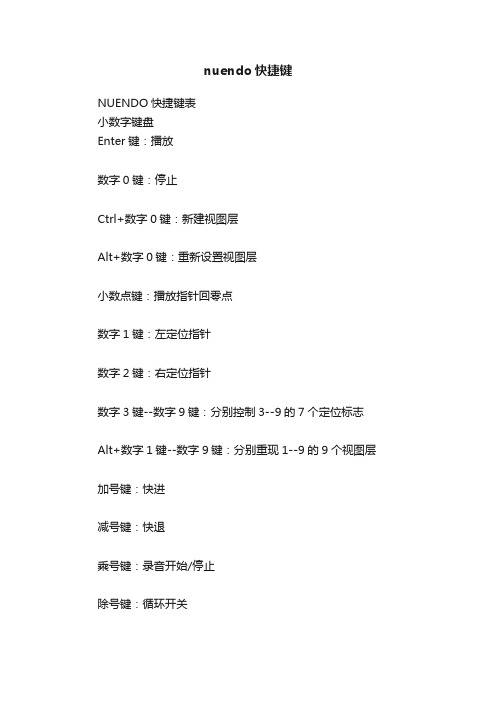
nuendo快捷键NUENDO快捷键表小数字键盘Enter键:播放数字0键:停止Ctrl+数字0键:新建视图层Alt+数字0键:重新设置视图层小数点键:播放指针回零点数字1键:左定位指针数字2键:右定位指针数字3键--数字9键:分别控制3--9的7个定位标志Alt+数字1键--数字9键:分别重现1--9的9个视图层加号键:快进减号键:快退乘号键:录音开始/停止除号键:循环开关2.上下左右键向上键:使Project窗口中选中的音频波形或MIDI事件上移向下键:使Project窗口中选中的音频波形或MIDI事件下移向左键:使Project窗口中选中的音频波形或MIDI事件左移向右键:使Project窗口中选中的音频波形或MIDI事件右移Alt+向上键:纵向放大当前选中的音轨Alt+向下键:纵向缩小当前选中的音轨3.功能键F1 功能键:打开系统帮助F2 功能键:显示/隐藏走带控制条F3 功能键:打开/关闭Mixer(调音台)窗口F4 功能键:打开/关闭VST Connnection(VST连接)窗口F8 功能键:打开/关闭DirectShow Video Player(视频播放)窗口F9 功能键:依次反向在所有工具之间进行选择F10 功能键:依次正向在所有工具之间进行选择F11 功能键:打开/关闭VST Instruments(VST乐器)窗口F12 功能键:打开/关闭VST Performance(VST表演)窗口4英文键Q键:量化MIDI音符W键:打开Organize Layouts(视图层管理)窗口T键:切换同步模式I键:打开/关闭插入录音模式O键:打开/关闭穿出录音模式A键:调整淡化范围S键:使当前选中音轨独奏F键:打开/关闭Autoscroll(自动光标跟随)模式G键:横向缩小窗口显示比例H键:横向放大窗口显示比例J键:打开/关闭Snap(对齐)模式Z键:纵向放大窗口显示比例X键:打开/关闭交叉淡化C键:打开/关闭节拍器B键:使播放指针移动到前一个小节N键:使播放指针移动到下一个小节M键:使当前选中音轨静音Shift+E键:横向缩小窗口显示比例至最小Shift+R键:改变穿出录音模式的穿出时间点Shift+T键:改变速度Shift+P键:改变播放指针的时间位置Shift+S键:打开Project Setup(工程设置)窗口Shift+F键:横向缩小窗口显示比例至最小Shift+L键:改变插入录音模式的插入时间Shift+B键:使播放指针移动到前一个标记点Shift+N键:使播放指针移动到下一个标记点Shift+M键:使当前选中音轨静音Ctrl+N键:新建文件Ctrl+O键:打开文件Ctrl+W键:关闭文件Ctrl+S键:保存文件Ctrl+Q键:退出Cubase SXCtrl+Z键:取消操作Ctrl+X键:剪切Ctrl+C键:复制Ctrl+V键:粘贴Ctrl+D键:加倍Ctrl+K键:重复Ctrl+G键:编组Ctrl+U键:取消编组Ctrl+P键:打开Pool窗口Ctrl+M键:打开Markers(标记)窗口Ctrl+T键:打开Tempo Track(速度音轨)窗口Ctrl+B键:打开Browser(浏览器)窗口。
Nuendo音频编辑及混音输出技巧教程
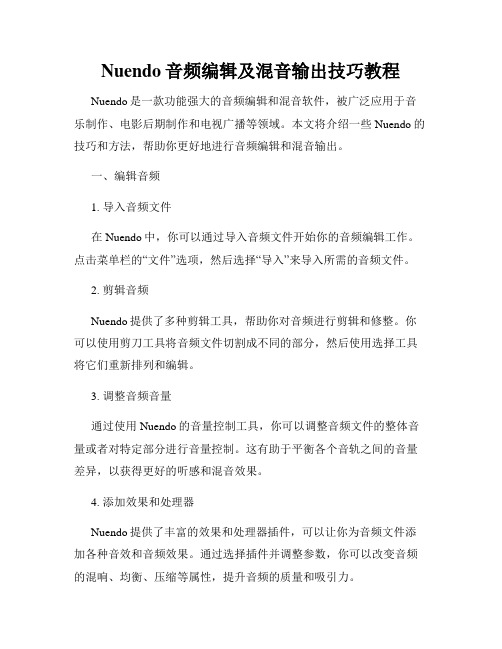
Nuendo音频编辑及混音输出技巧教程Nuendo是一款功能强大的音频编辑和混音软件,被广泛应用于音乐制作、电影后期制作和电视广播等领域。
本文将介绍一些Nuendo的技巧和方法,帮助你更好地进行音频编辑和混音输出。
一、编辑音频1. 导入音频文件在Nuendo中,你可以通过导入音频文件开始你的音频编辑工作。
点击菜单栏的“文件”选项,然后选择“导入”来导入所需的音频文件。
2. 剪辑音频Nuendo提供了多种剪辑工具,帮助你对音频进行剪辑和修整。
你可以使用剪刀工具将音频文件切割成不同的部分,然后使用选择工具将它们重新排列和编辑。
3. 调整音频音量通过使用Nuendo的音量控制工具,你可以调整音频文件的整体音量或者对特定部分进行音量控制。
这有助于平衡各个音轨之间的音量差异,以获得更好的听感和混音效果。
4. 添加效果和处理器Nuendo提供了丰富的效果和处理器插件,可以让你为音频文件添加各种音效和音频效果。
通过选择插件并调整参数,你可以改变音频的混响、均衡、压缩等属性,提升音频的质量和吸引力。
二、混音输出1. 创建音轨和组在Nuendo中,你可以创建多个音轨来组织和管理你的音频素材。
你可以将不同类型的音频素材分别放置在不同的音轨上,并为每个音轨设置相应的音量、效果和处理。
2. 平衡音轨混音的一个重要方面是平衡各个音轨之间的音量和声音空间。
通过调整各个音轨的音量和声像定位参数,你可以确保每个音轨在混音中发挥出最佳效果,同时避免声音过于混乱或不平衡。
3. 使用效果和混响为了给混音添加空间感和深度,你可以使用混响效果。
Nuendo提供了多种混响效果供你选择,并且你可以通过调整参数来控制混响的强度、大小和持续时间。
此外,Nuendo还提供了其他效果插件,如合唱、延迟和失真等,可以进一步改变音频的声音特性。
4. 导出混音文件完成混音后,你可以导出你的混音文件以便后续使用或发布。
Nuendo支持多种常见的音频文件格式,如WAV、MP3和AIFF等。
- 1、下载文档前请自行甄别文档内容的完整性,平台不提供额外的编辑、内容补充、找答案等附加服务。
- 2、"仅部分预览"的文档,不可在线预览部分如存在完整性等问题,可反馈申请退款(可完整预览的文档不适用该条件!)。
- 3、如文档侵犯您的权益,请联系客服反馈,我们会尽快为您处理(人工客服工作时间:9:00-18:30)。
NUENDO基本功能介绍德国STEINBERG公司对于专业音乐制作,多媒体制作,音频编辑,VST开发处理技术,处于业界领先位置。
著名的产品如:Steinberg Cubase SX 3.0;Steinberg HALion 3.1;Steinberg Hypersonic v1.12,当然还有Nuendo!!Steinberg Nuendo 3.0.2.623 是德国STEINBERG公司推出的一套软硬件结合的专业多轨录音/混音系统,这套系统也是目前欧美数字录音界风头最劲、最受欢迎的产品,它界定的VST数字音频处理技术和ASIO音频数据流构架目前正得到越来越多厂家的认可与支持,我们可以预见在不久的将来,Nuendo以及技术规范将会在事实上成为数字录音领域中的工业标准。
Nuendo 为“Nuendo:The Future Of Audio Post(音频后期制作的未来)”Nuendo 3.0尤其针对影视后期制作进行了全新升级。
新的音频Pull Up/Down功能使Nuendo在音频后期制作:Telecine处理以及NTSC格式、PAL/SECAM格式转换工具中成为佼佼者。
新的Frame Rate支持,允许用户在影视音乐制作中使用这一发展迅速的最新格式。
新的思路大量的音频软件和DSP芯片构成音频工作站,这是数字音频领域的定律。
但NUENDO却是另一回事,他完美的扩展了现有音频工作产的制作能力,但不需要专门的DSP硬件。
对于现代音乐艺术来说,NUENDO无疑比以前的系统更好。
你会问,NUENDO到底是什么东西,很容易回答,它是一个128轨录音设备;是一个128通道的完全音频调音台,而且使用的方式是环绕立体声方式,这是别的系统无法做到的。
不同之处在哪呢?Nuendo 打破了以前音频工作站必须依赖于特别是硬件的技术限制,不需要DSP芯片,就能对音频信号进灵活的处理。
在过去,要实现真正完成实时处理能力必须有一些DSP芯片。
但现在桌面电脑系统拥有的实时处理能力已超乎人们的想象。
使用DSP芯片有何局限呢?首先在于音轨、声音通道、效果器等,必须在DSP代码第一行写入时建立关联,第二,常规的音频工作站尚需要建立调音台与声音通道入口与出口的连接。
这两方面连接方式,硬件设计师在装配音频系统时为你作出不可更改的设计。
Nuendo呢,他与传统的物理技术设备不同。
它的实时音频信号处理能力是利用了CPU的运行。
处理的能力直接信号于系统的速度。
Nuendo存在一种优势,就是他能灵活适应于各种操作平台。
新的发展方向Nuendo的先进功能使Steinberg公司又一次站在数字音频软件开发的前列。
作为一个目前最先进的音频音序系统Nuendo使音频片断随意编辑,不管处理音频片断还是音频文件排序,一切更迎合使用者的习惯,鼠标拖拉即可完成复杂的工作。
譬如交叉读入读出只要用鼠标拖动(如图)。
在Cubase中我们最不能忍受的是一些操作没法Undo,Redo,但在Nuendo中不仅能对音频序列的操作进行Undo,Redo,而且Nuendo能对每一个音频片断建立操作记录。
Nuendo不仅能非破坏性编辑,所有的音频片断也能用内置的或其他音频编辑软件进行破坏性编辑,每一音轨上的音频片断能够调节的参数:4段均衡,四个插入效果器,8个辅助输出效果。
所有参数电平、均衡、声像、环绕声定位,效果参数等等都支持自动操作,就象电动推子一样,自动操作的数据图形化显示,并能再细细编辑。
Nuendo支持用外接的控制台来控制调音台的推子,内部调音台支持多通道编组控制。
Nuendo不仅具有自己独特的功能,而且对已有的音频制作系统作出了良好的兼容,如它可以把成品保存为OMF格式。
Nuendo的另一个优点就是对环绕声的支持,提供了一个真实环绕定位的编辑器,并支持多通道环绕声插入效果。
Nuendo对环绕声方面的处理能力是现今绝无仅有的,它的设计它考虑到了环绕声真正在感觉方面的效果,似乎Nuendo的开发者已理解了环绕动态声学的发展方向,他们做的不是创造某种格式,维持某种格式,而是适应各种流行格式,为现存的各种格式作好不同的"音箱组"。
这些"音箱组"会不断地改进不能因为今后将出现"7.1",而现在不支持"5.1"环绕.一个真实例子就是<<星球大战前传>>,它就应用一种新的环绕声EX格式。
效果处理Nuendo每一轨有四个插入效果,如果不够,每一轨还有8个辅助输出效果,可以选择用内部效果作辅助效果式联接外部的硬件效果器,效果插入同时支持VST和DirectX标准,超过200个效果插件能提供使用,并且每天都会有新产品。
这些效果插件遵循一个标准,所以它们的高品质是无可置疑的,很多插件仿照相同功能硬件。
如SPL DeEsser、Woldorf D-Pole滤波器,这些插件涵盖工作室里需要的各种效果。
频的录制和播放在Nuendo/Cubase SX中进行录音时,需要对所送入Nuendo/Cubase SX的音频信号源进行监听,所以,这里我首先讲一下关于Nuendo/Cubase SX的监听:「监听」是指在录音时同时可以听到录音效果。
在Nuendo/CubaseSX中,有3种监听模式,Monitoring via Nuendo/CubaseSX方式(通过Nuendo/CubaseSX监听)、Externally Monitoring方式(外部监听)及ASIO Direct Monitoring方式(ASIO直接监听)。
Monitoring via Nuendo/CubaseSX方式(通过Nuendo/CubaseSX监听)采用这种监听模式时,从监听设备中播放出的声音是经过Nuendo/CubaseSX的混音器。
这种监听模式的优点是:你可以对监听信号在混音器中设定音量和音场相位,以及添加效果器或是EQ。
但这种监听模式的缺点是:会根据你声卡或驱动程序的好坏而出现长短不一的数字延迟(Latency)。
因此,如果想采用这种监听方式,那声卡包括驱动程序都要与Nuendo/CubaseSX配合的相当完美才行。
监听的数字延迟(Latency)长短跟你的声卡上ASIO 2.0驱动程序的兼容性是否优秀有很大关系。
如果选择这种监听模式,那将有四种预置模式供你选择。
从File下拉选单中选择Preferences选项,开启参数对话框后,在VST页面中的Audio Monitor下拉菜单中,提供了这四种预设模式:(附图)-Manual(手动):该选项可以使你透过点亮或点灭音轨表上的蓝色Monitor按钮来打开或者关闭监听。
While Record Enabled(当录音准备时):该选项是指目前音轨的录音激活按钮(Record Enable Button)按下后,即刻接通了声卡的输入端,即使没有开始正式录音,此刻已可以听到输入信号的播放。
While Record Running(当录音开始时):该选项是指,只有开始录音后,才可以听到输入信号的播放。
Tapemachine Style(磁带录音设备类型):该选项是在模拟传统的磁带录音设备的监听类型,在停止和录音状态时,可以听到输入信号的播放,但在播放状态时,便没有输入信号的声音了。
External Monitoring方式(外部监听)外部监听就是外部输入设备的信号在没有进Nuendo/CubaseSX之前就输出给了监听设备。
这就是说,你需要有一个外部的混音设备比如混音器,用来做输入设备和计算机声卡以及监听设备的桥梁。
也就是说,外部监听的信号是不经过Nuendo/CubaseSX的,你无法透过Nuendo/CubaseSX的混音器来控制信号的音量和音场相位,更不可能添加效果器和EQ。
使用外部监听的监听模式,那就要关闭Monitoring Via Nuendo/CubaseSX(通过Nuendo/CubaseSX监听)监听模式。
首先确定Preferences参数设定对话框的VST页面内的Audio Monitoring下拉菜单中选择的是Manual(手动)选项,然后要点灭音轨表上的Monitor Buttern(监听按钮)。
这样,就可以采用外部监听的监听模式了。
ASIO Direct Monitoring方式(ASIO直接监听)如果你的声卡支持ASIO 2.0驱动程序,那就可以使用ASIO直接监听模式。
ASIO直接监听是声卡本身的监听功能,也就是说,外部输入信号可以直接转变为输出信号。
输入信号不是像Monitoring Via Nuendo/CubaseSX (通过Nuendo/CubaseSX监听)中那样先经过Nuendo/CubaseSX的处理再输出,而是并不「流经」Nuendo/CubaseSX 中,直接在声卡内完成输入与输出的转换。
这并不意味着Nuendo/CubaseSX被架空了,而是Nuendo/CubaseSX可以间接的控制在声卡上完成的这个输入到输入的转换过程,并可以对这个「转换过程」进行任意的控制(但不可添加效果器和EQ),其实就是信号经过Nuendo/CubaseSX路由一下。
使用ASIO直接监听功能,从下拉菜单Devices中选择Devices Setup选项,在开启设备设定对话框后,进入VST Multitrack页面的Setup选项活页,勾选Direct Monitoring选择框。
这样就激活了ASIO直接监听功能。
但如果该选择框为灰色的不可用状态,那就说明你的声卡不支持该功能,或者没有使用最新的声卡驱动程序。
ASIO直接监听也是通过在Nuendo/CubaseSX的混音器上完成的,可以使用音量和音场相位的调节功能,不能添加效果器和EQ,因为这两个功能是必须要有真实的信号流经Nuendo/CubaseSX的。
值得注意的是,由于ASIO 2.0是一个开放性的驱动程序,根据不同声卡其驱动程序的不同,对ASIO直接监听的使用方法也会有所不同,详细情况请参阅声卡的说明文文件。
补充一点的是:ASIO直接监听是0数字延迟。
因为音频信号根本没有流经Nuendo/CubaseSX,只是在声卡的运算芯片上转了个弯就直接输出了。
-了解完3种监听模式后,我们要新建一个Project并对其工作环境作恰当的配置。
这可打开File Menu/New Project对话框,这里列有多种不同工作环境的Project Template项,你可以选择你工程需要的模板,这里我选择Empty项。
然后在出现的对话框中指定为Project文件夹的目录位置,由该创建的文件夹将含有所在Project所有相关的文件,当定位到Project文件夹的目录位置后点击“OK”或“Create”按钮即建立其所命名的新文件夹。
